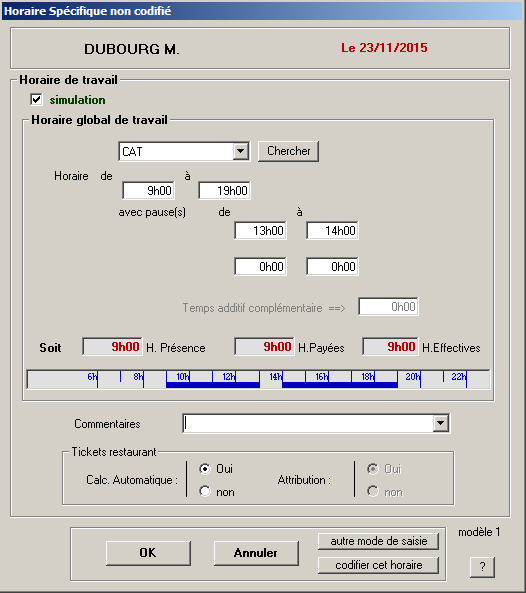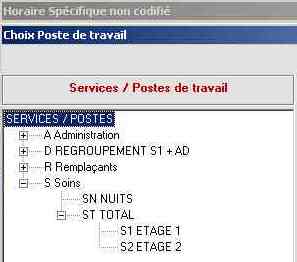|
Avec cette saisie, vous ne pourrez attribuer qu'un seul poste de travail à l'horaire.
A saisir : heure de début - heure de fin puis éventuellement 1 ou 2 pauses ou coupures.
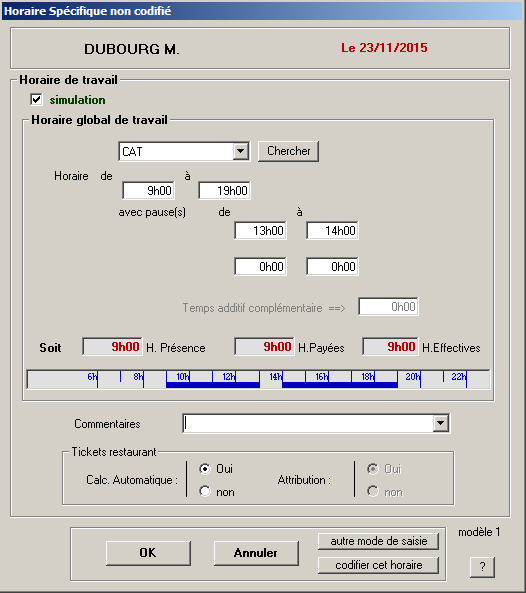
saisie :
- séctionner le poste: (voir plus bas)
- saisissez l'heure de début ( le . ou le h permet de passer aux minutes)
- saisissez l'heure de fin
- Saisissez la première coupure ou pause
- Saisissez la deuxième coupure ou pause
une coupure n'est pas définie lorsque heure début coupure = heure de fin de coupure
- Depuis la v4.10, vous pouvez saisir du temps effectif additionnel non planifié : ici 20 minutes.
- faire OK lorsque votre saisie semble correcte.
Sélection d'un poste de travail:
- vous travaillez sur le planning d'un poste : cette zone est pré-remplie par ce poste
- vous n'avez défini en paramètres qu'un seul poste : il vient pré-remplir la zone
- Vous pouvez saisir le poste
- vous pouvez dérouler la liste des postes (en cliquant sur la flèche vers le bas) et effectuer le choix
- vous pouvez cliquer sur le bouton "chercher"
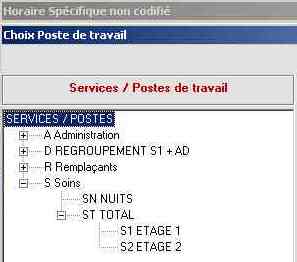
et effectuer votre choix en cliquant sur le poste puis en indiquant OK ou en double cliquant.
Les horaires de nuit
- ils sont de nuit dès lors que l'heure de fin est inférieure à l'heure de début:
exemple : 21H00 - 7H00
- Les horaires sont au maximum de 23H59
- les horaires de nuit ne peuvent avoir de pause non rémunérée à partir de 0h00
Horaire global
- il se constitue automatiquement au fur et à mesure que vous remplissez vos plages horaires
- il s'affiche dans la zone inférieure de la fenêtre avec une vue graphique
- il additionne le temps effectif non planifié (temps complémentaire: ici 20 minutes)
Conservation de la saisie pour réutilisation
Vous pouvez donner un code horaire à cette décomposition avant validation par Ok, en cliquant sur le bouton
"codifier cet horaire"
=> horaires codifiés
Commentaires :
Vous pouvez ajouter un commenataire: celui-ci apparaitra lorsque vous cliquerez sur le planning sur la(es) cellule(s)
contenant l'horaire que vous venez de définir.
Ceci a la même portée que les notes saisies par :

Simulation :
Les horaires saisis en simulation (case à cocher) apparaîssent dans une couleur différente et avec un "?".

Le but étant de mesurer l'effet sur les heures en plus ou moins avec contrôle / Conv.Col. et droit du travail.
Cette case simulation apparaît:
- Si l'on a pas choisi l'option accès des salariés au planning.
- Si l'on se situe dans le futur.
L'horaire simulé se comporte comme un véritable horaire programmé
Pour sortir de la simulation:
- Supprimer cet horaire (touche suppr ou fonction réinitialisation).
- Saisir un nouvel horaire ou le même horaire (sans case à cocher simulation).
|